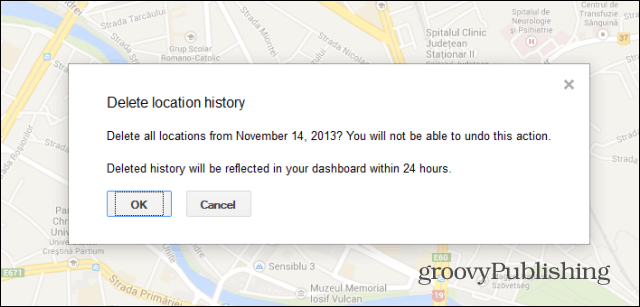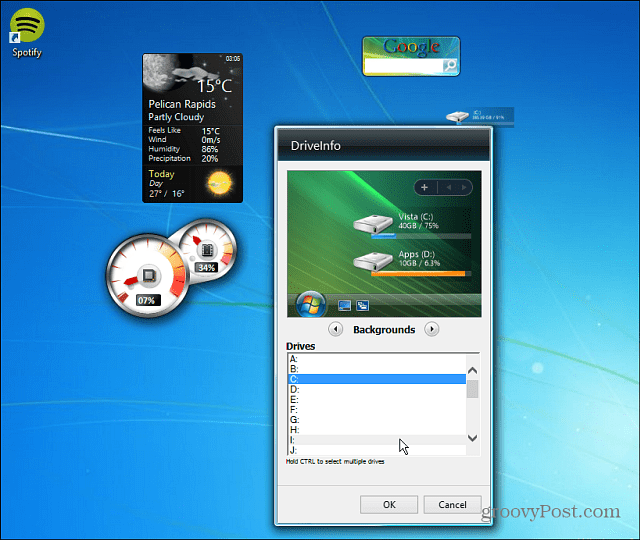Ctrl कुंजी का उपयोग किए बिना वर्ड और आउटलुक में हाइपरलिंक का पालन कैसे करें
माइक्रोसॉफ्ट ऑफिस माइक्रोसॉफ्ट वर्ड आउटलुक / / March 17, 2020
पिछला नवीनीकरण

वर्ड और आउटलुक में हाइपरलिंक का पालन करने के लिए क्लिक करते समय Ctrl दबाने पर डिफ़ॉल्ट होता है। लेकिन आप इस सुविधा को अक्षम कर सकते हैं यदि आप इसे पसंद नहीं करते हैं।
डिफ़ॉल्ट रूप से, आपको प्रेस करना होगा Ctrl कुंजी जब पर क्लिक करें शब्द में हाइपरलिंक या आउटलुक उन्हें अपने डिफ़ॉल्ट ब्राउज़र में खोलने के लिए। यदि आपके पास बहुत सारे हाइपरलिंक के साथ एक दस्तावेज़ है, जिसका पालन करना, दबाना Ctrl हर बार थकाऊ हो जाता है।
जब आप अपने माउस को हाइपरलिंक पर ले जाते हैं, तो आपको एक पॉपअप दिखाई देगा जो आपको बताता है Ctrl + क्लिक करें लिंक का पालन करने के लिए।
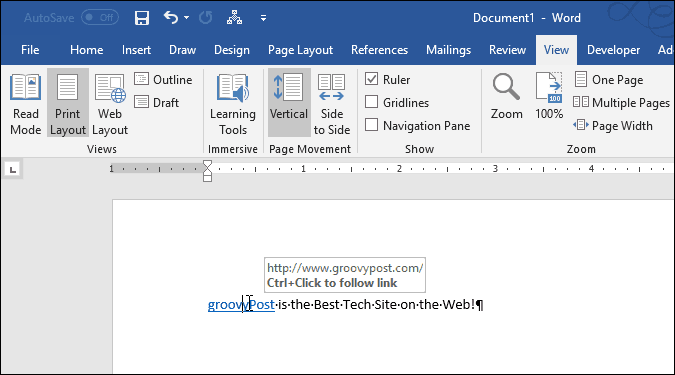
यदि आप प्रेस नहीं करना चाहते हैं Ctrl हर बार जब आप किसी लिंक का अनुसरण करते हैं, तो आप आसानी से लिंक बंद कर सकते हैं Ctrl + क्लिक करें सुविधा।
अक्षम करना Ctrl + क्लिक करें आउटलुक में सुविधा बहुत आसान है अगर आप उन लोगों को जानते हैं जो आपको अक्सर लिंक से ईमेल करते हैं।
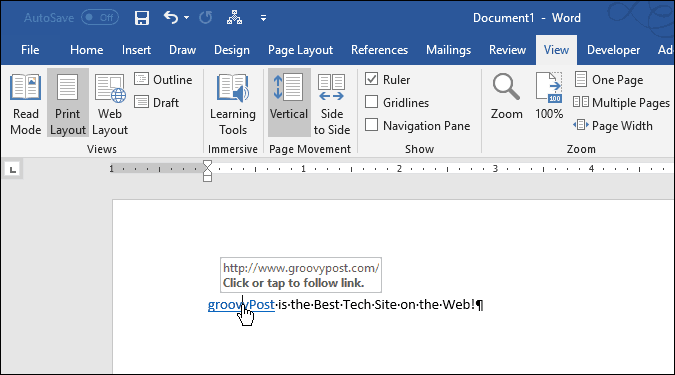
आज हम आपको दिखाएंगे कि कैसे निष्क्रिय किया जाए Ctrl + क्लिक करें वर्ड और आउटलुक में हाइपरलिंक के लिए सुविधा।
Ctrl + अक्षम करें Word में हाइपरलिंक का पालन करने के लिए क्लिक करें
अक्षम करने के लिए Ctrl + क्लिक करें Word में सुविधा, पर क्लिक करें फ़ाइल टैब और फिर क्लिक करें विकल्प.
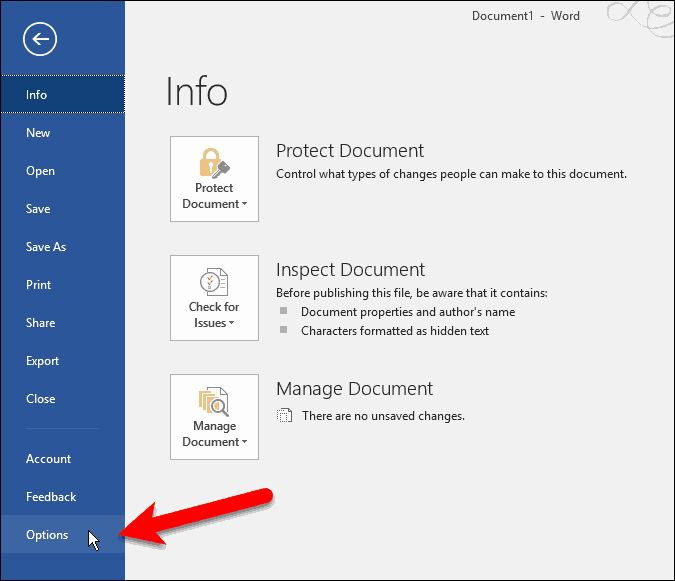
पर शब्द विकल्प संवाद बॉक्स, क्लिक करें उन्नत बाईं तरफ।
फिर, अनचेक करें हाइपरलिंक का पालन करने के लिए CTRL + क्लिक का उपयोग करें बॉक्स में विकल्प का संपादन दाईं ओर खंड।
क्लिक करें ठीक.
जब आप अपने माउस को हाइपरलिंक पर ले जाते हैं, तो कर्सर तुरंत एक हाथ में बदल जाता है और आपको प्रेस करने की आवश्यकता नहीं होती है Ctrl जब आप इसका अनुसरण करने के लिए लिंक पर क्लिक करें।
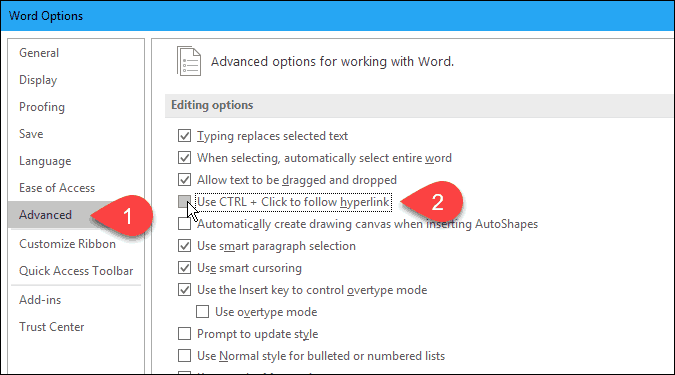
Ctrl + अक्षम करें Outlook में हाइपरलिंक्स का पालन करने के लिए क्लिक करें
अक्षम करने के लिए Ctrl + क्लिक करें Outlook में सुविधा, क्लिक करें फ़ाइल टैब और फिर क्लिक करें विकल्प.
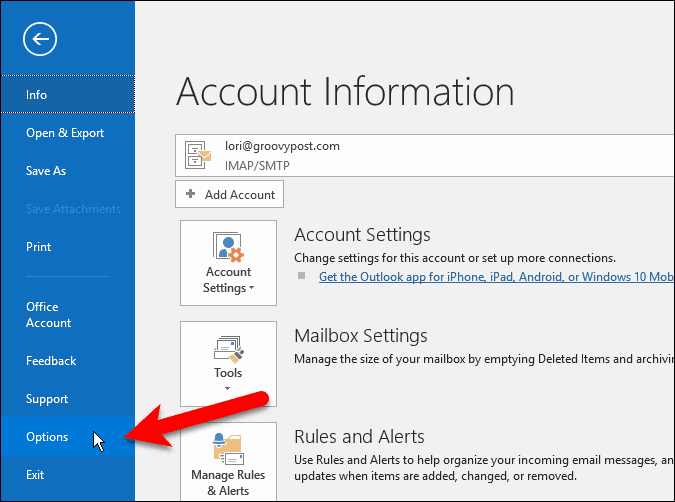
पर आउटलुक विकल्प संवाद बॉक्स, क्लिक करें मेल बाईं ओर और फिर क्लिक करें संपादक विकल्प में संदेश लिखें दाईं ओर खंड।
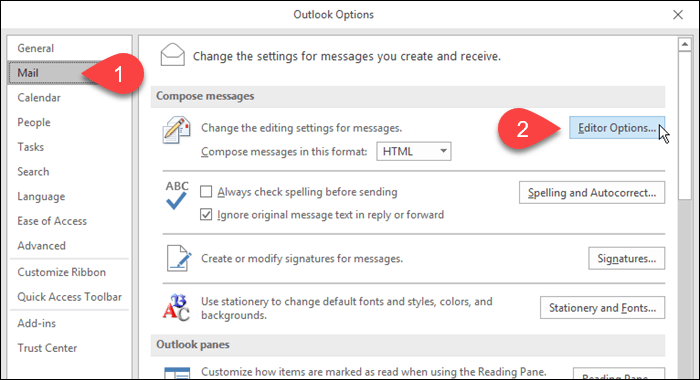
क्लिक करें उन्नत के बाईं ओर संपादक विकल्प संवाद बॉक्स। फिर, अनचेक करें हाइपरलिंक का पालन करने के लिए CTRL + क्लिक का उपयोग करें बॉक्स में विकल्प का संपादन दाईं ओर खंड।
क्लिक करें ठीक.
अब, जब आप अपने माउस कर्सर को हाइपरलिंक पर ले जाते हैं, तो कर्सर हाथ में बदल जाता है और आप बिना दबाए लिंक का अनुसरण करने के लिए क्लिक कर सकते हैं Ctrl चाभी।
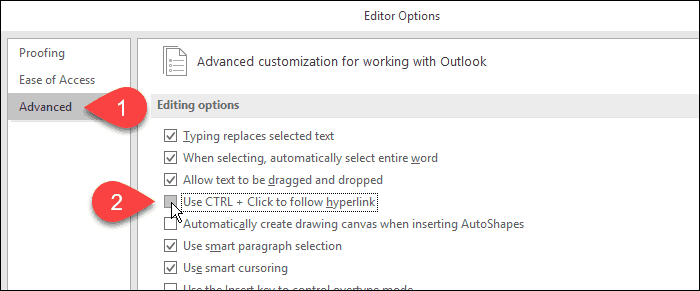
ट्रेड-ऑफ है
अक्षम करना Ctrl + क्लिक करें विकल्प आपको इसे संपादित करने के लिए हाइपरलिंक किए गए पाठ पर क्लिक करने में सक्षम होने से रोकता है, क्योंकि यह आपके डिफ़ॉल्ट ब्राउज़र में लिंक को खोल देगा। शायद यही कारण है कि Microsoft ने इसे जोड़ा है Ctrl + क्लिक करें सुविधा।
यदि आप वास्तव में प्रेस करना पसंद नहीं करते हैं, तो आप हाइपरलिंक किए गए पाठ में नेविगेट करने के लिए तीर कुंजियों का उपयोग कर सकते हैं Ctrl इसका अनुसरण करने के लिए हाइपरलिंक पर क्लिक करते समय।